Ahora obtienes un nuevo Samsung S24, te preguntarás Cómo transferir datos de iPhone a Samsung S24 ¡fácilmente! Esta guía directa describe las formas más simples y efectivas de migrar su contenido esencial para iPhone (contactos, fotos, mensajes y más) a su nuevo Samsung S24.
Ya sea que prefiera la velocidad de transferencia inalámbrica, la confiabilidad de los cables o la familiaridad de iCloud, tenemos un camino claro para usted.
Método 1: ¿Cómo transferir datos de iPhone a Samsung S24 con transferencia de teléfono Ultfone?
La transferencia de teléfono Ultfone es un software seguro y fácil de usar que le ayuda a transferir datos entre Android e iOS. Con este software, puede transferir todos sus datos importantes en solo un clic, como contactos, mensajes, fotos, videos, música, registros de llamadas, calendarios y más.
Ventajas de los datos de transferencia de iPhone a Samsung S24 con transferencia de teléfono Ultfone:
- No se necesita conexión WiFi y no se necesita iCloud, eliminando la posibilidad de falla de transmisión.
- No se requiere restablecimiento de fábrica de su dispositivo anterior antes de la transferencia de datos.
- Con su interfaz altamente fácil de usar, le permite transferir datos dentro de unos pocos grifos.
Ahora veamos cómo transferir datos del iPhone a Samsung S24 sin icuard:
- Paso 1 Descargue y inicie la transferencia del teléfono Ultfone y elija Android a la función iOS.
- Paso 2Conecte tanto su iPhone como Android a la computadora
- Paso 3 Seleccionar y escanear tipos de datos
- Paso 4 Comience la transferencia y relájese
1. Coge tanto tu teléfono antiguo a la PC y conecte los teléfonos nuevos, y tenga sus cables de carga listos.
2. Conecte ambos teléfonos a su computadora con cables USB.
3. Asegúrese de que sus dispositivos estén desbloqueados y permita el acceso a los datos de la computadora.
1. Haga clic en Comenzar para continuar cuando vea esta interfaz
RELATED: Cómo recuperar archivos de datos en la serie Samsung Galaxy S24
2. La transferencia del teléfono Ultfone detecta automáticamente varios tipos de datos que puede transferir. Marque las casillas junto a los tipos de datos específicos que desea mover.
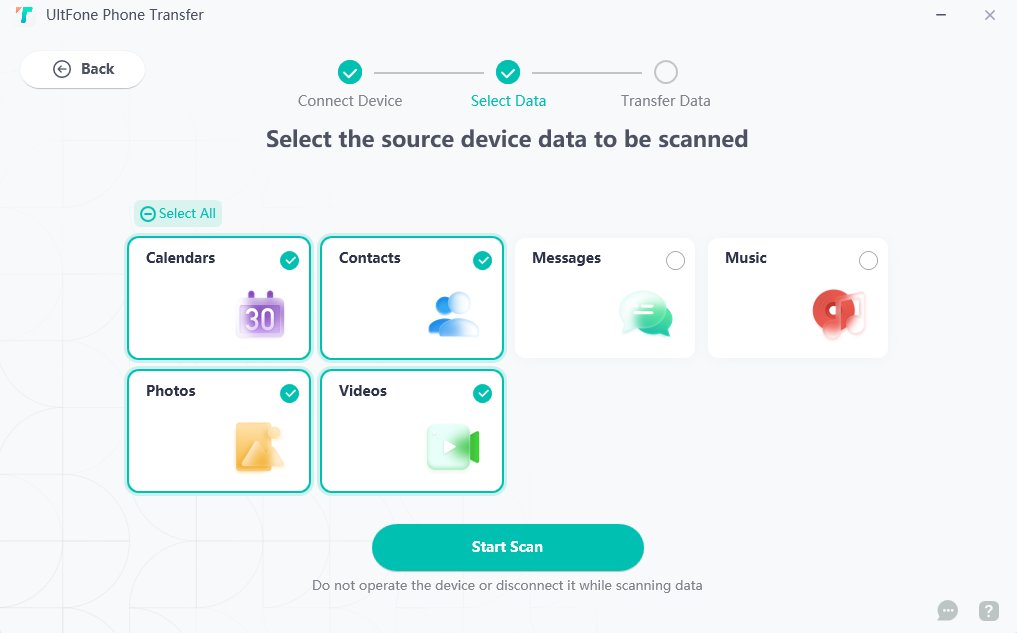
Haga clic en el botón de transferencia de inicio y observe que la magia ocurre. Después de un tiempo, se transferirán todos sus datos seleccionados.
COMPRAR AHORA
COMPRAR AHORA
Método 2: Transfiera datos de iPhone a Samsung S24 con Smart Switch
Smart Switch es una aplicación móvil y de escritorio desarrollada por Samsung Oficial. Puede transferir cualquier dato, incluidos, entre otros, llamadas telefónicas, aplicaciones y configuraciones, entre dispositivos y también hacer una copia de seguridad de su dispositivo iOS.
Antes de proceder a cómo transferir los datos del teléfono del iPhone a Samsung S24, consulte lo siguiente:
- Asegúrese de que sus dispositivos estén completamente cargados o conectados a una salida.
- Obtenga acceso a una computadora para iTunes o iCloud.
- Asegúrese de tener un Lightning funcional para iPhone a USB-C o Lightning a Cable USB y un adaptador OTG.
- Apague el iMessage y FaceTime para evitar perderse cualquier mensaje o llamadas.
- Asegúrese de que su iPhone se actualice a las últimas iOS.
- Haga una copia de seguridad de sus datos de iMessage en sus iDevices.
- Conecte ambos dispositivos con una rápida conexión WiFi (para la transferencia inalámbrica).
Puede transferir datos del iPhone al Samsung S24 de forma inalámbrica o usar un cable.
1. Transferencia de cable de interruptor inteligente de iPhone a Samsung S24
Puede usar un cable para transferir datos de iPhone a Samsung S24 si lo desea. Los cables requeridos incluyen Lightning de iPhone a USB-C o Lightning a Cable USB con un adaptador OTG.
Paso 1. Después de configurar su nuevo dispositivo, abra la aplicación Smart Switch y toque los datos de recepción.
Paso 2. Elija el dispositivo del que desea transferir datos.
Paso 3. Conecte el extremo relámpago del cable a su iPhone y el otro extremo al Samsung S24.
Paso 4. En el iPhone, presione la confianza y ingrese al contrario. Luego, presione Siguiente en el nuevo dispositivo.
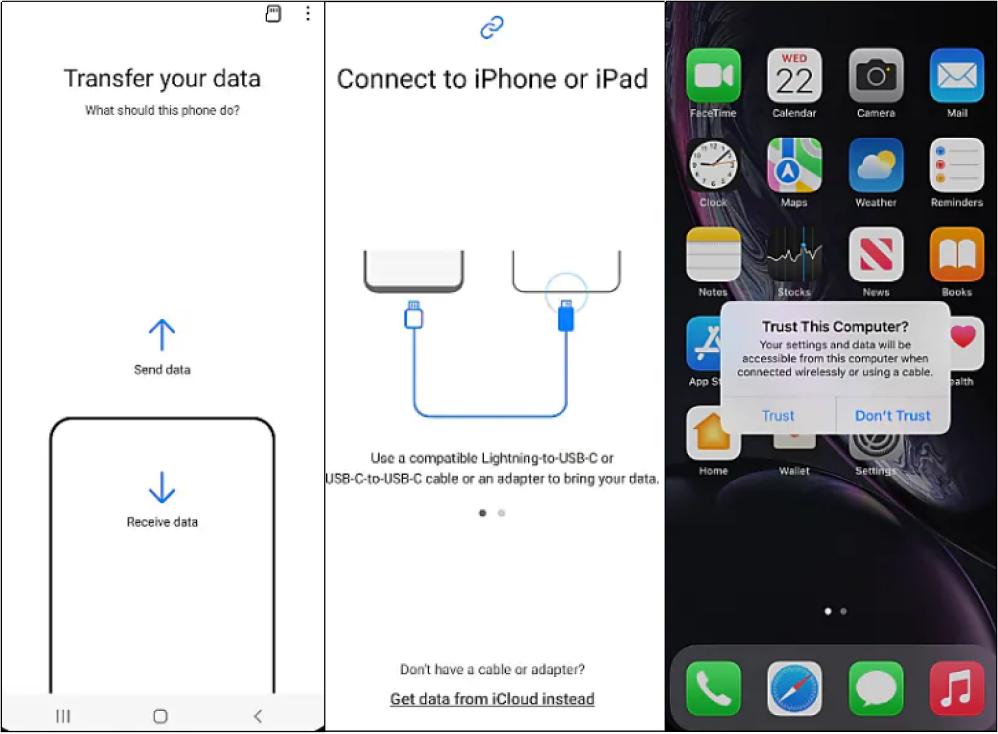
Paso 5. Elija los tipos de datos que desea transferir.
Paso 6. Ahora, seleccione las aplicaciones que desea instalar en su nuevo teléfono y presione la instalación.
Paso 7. Toque la transferencia para enviar sus datos a Samsung S24.
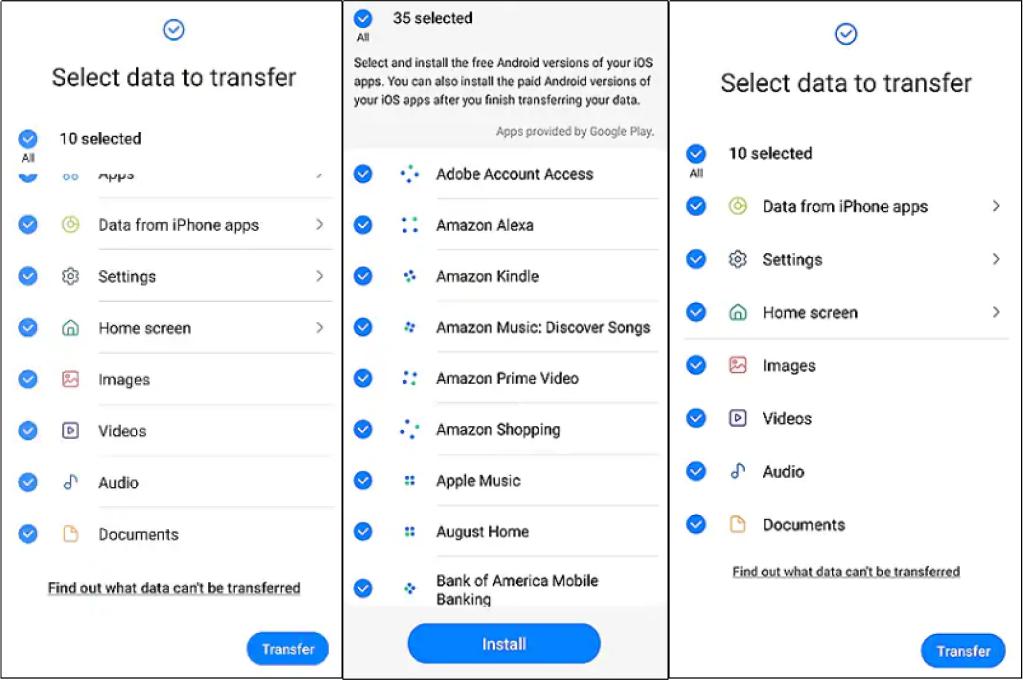
Limitaciones
- Tipos específicos de datos como chats de iMessage, compras de aplicaciones y datos de salud son incompatibles
- Todo el proceso puede llevar mucho tiempo, que requiere paciencia y conexión ininterrumpida.
- Necesita un cable USB-C para Lightning, puede no tenerlo ni necesitar un adaptador.
2.2 Smart Switch Transferencia inalámbrica de iPhone a Samsung S24
Si no tiene cables o adaptadores compatibles, puede buscar cómo transferir datos de iPhone a Samsung S24 de forma inalámbrica. Los siguientes pasos lo guiarán para transferir datos con wifi:
Paso 1. Primero, haga una copia de seguridad de sus datos en iCloud en su iPhone.
Paso 2. Configure y inicie la aplicación Smart Switch en su nuevo Samsung S24.
Paso 3. Elija recibir datos como lo hace la parte anterior.
Paso 4. Toque Obtener datos de iCloud en su lugar, enlace.
Paso 5. Inicie sesión en su cuenta de iCloud cuando se le solicite y toque Aceptar después de ingresar el código de verificación.
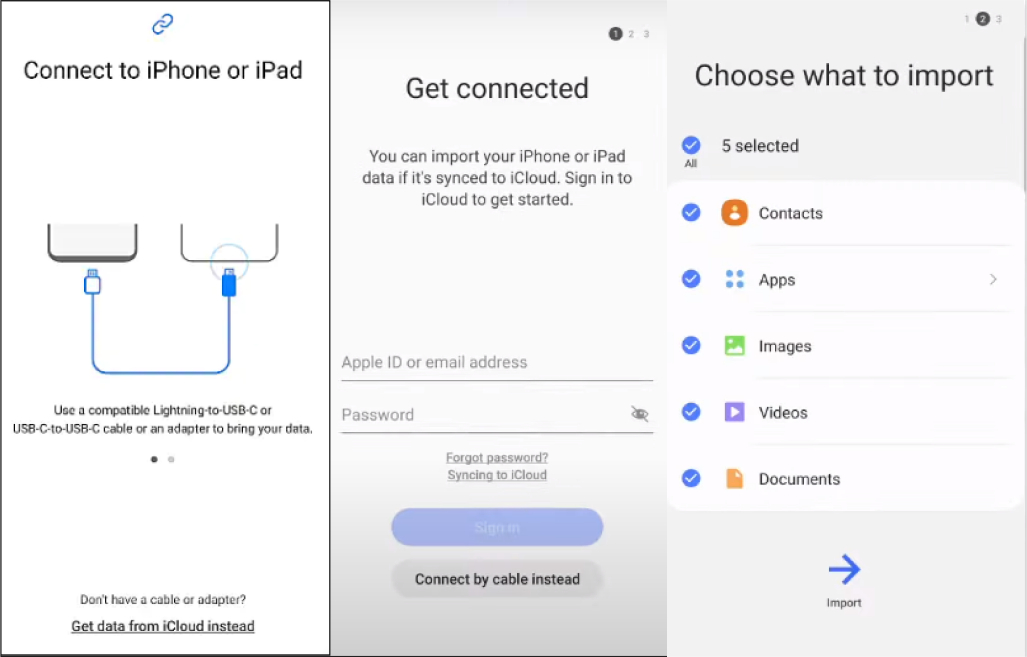
Paso 6. Elija los datos que desea transferir y luego presione la importación. Sus datos comenzarán a restaurar desde la copia de seguridad de iCloud.
Limitaciones
- La transferencia de datos depende significativamente de la velocidad de Internet y puede llevar más tiempo de lo esperado.
- Debido a la interrupción de la red, puede perder datos.
- La música y los videos de iTunes no se transfieren.
Método 3: ¿Cómo transferir datos del iPhone a Samsung S24 con iCloud?
El uso de iCloud como intermediario para migrar datos de su iPhone a Samsung S24 ofrece una opción conveniente basada en la nube. Para transferir datos de iPhone a Samsung S24 con iCloud, debe asegurarse de que todos sus datos actualizados de iPhone se sincronicen a iCloud.
En su dispositivo iOS, navegue hasta la configuración, toque su ID de Apple y seleccione iCloud. Elija «Mostrar todo», luego alterne el conmutador (ES) junto a los datos que desea sincronizar. El proceso de sincronización tendrá lugar automáticamente.
Pero si se trata de espacio limitado de almacenamiento de iCloud o tiene muchos datos para transferir, es posible que no sea aconsejable usar iCloud.
Método 4: ¿Cómo transferir datos de iPhone a Samsung S24 creando copias de seguridad en una computadora?
Esta sección es para aquellos que buscan cómo transferir datos de iPhone a Samsung S24 sin iCloud. La mejor opción para transferir datos de un dispositivo a otro es respaldarlo en una PC.
Los siguientes pasos lo guiarán sobre cómo hacer una copia de seguridad de sus datos usando Smart Switch:
Paso 1. Conecte su teléfono anterior a su PC con un cable y toque Permitir.
Paso 2. Abra la aplicación Smart Switch y elija copia de seguridad.
Paso 3. Elija los tipos de archivos para transferir y presionar una copia de seguridad.
Paso 4. Por último, haga clic en Aceptar para finalizar el proceso.
Limitaciones
- Dependencia de la disponibilidad de una computadora.
- No respalda los contactos de solo lectura, los mensajes redactados o fallidos, los eventos del calendario, las notas y el historial de chat de WeChat.
Conclusión
Al pasar de iOS a Android, la transferencia de datos es clave. Aprender Cómo transferir datos de iPhone a Samsung S24 de forma inalámbrica, con un cable o a través de iCloud. Para resultados de primer nivel, vaya con la transferencia de teléfono UltFone, la elección más eficiente y confiable de todos los demás mencionados.
COMPRAR AHORA
COMPRAR AHORA
